Cómo agregar Live Chat al sitio web de WordPress
Publicado: 2019-08-26¿Quieres llevar tu negocio al siguiente nivel? ¿Está planeando agregar un chat en vivo para ganarse la confianza de los clientes?
¡En caso afirmativo! Usted está en el lugar correcto.
En este artículo, explicaremos el procedimiento paso a paso para agregar un chat en vivo a un sitio web de WordPress. No necesita tener ningún conocimiento técnico para agregar el chat en vivo a su sitio web.
Esto le ayudará a convencer a los clientes potenciales para que compren el producto. También le permitirá apoyar rápidamente a sus clientes existentes para que permanezcan leales a la marca.
Hay muchos complementos de chat en vivo disponibles en el repositorio de WordPress. En este artículo, estamos utilizando el complemento LiveChat WordPress, que es una de las mejores soluciones para el chat en vivo. La mejor parte del complemento LiveChat es que puede comenzar una prueba gratuita de 14 días para probar e implementar sus ideas en acción.
Simplemente siga los sencillos pasos que se mencionan a continuación y prepárese para una próspera relación con el cliente.
Lista de características importantes de LiveChat:
- Mantiene un número ilimitado de chats en vivo simultáneos.
- Proporciona a los agentes información esencial sobre los visitantes.
- Graba conversaciones para llevar registros.
- Ofrece una ventana de chat totalmente personalizable.
- Alerta a los agentes cuando el usuario inicia una conversación.
- Integración con Google Analytics.
- Integración con Facebook
- Integración con Salesforce
- Integración con MailChimp
- Integración con Dropbox
- Combinación con join.me
- Recopilación de datos de clientes
- Filtrado de información de visitantes
- Información adicional para visitantes
- Adelanto del mensaje
- Respuestas preparadas
- Información del visitante
- Etiquetas de chat
- Soporte de mensajes enriquecidos
- Compartición de archivos
- Cronología
- Archivos de chat
- Estado de entrega
- Notificaciones
- Transferir
- Transcripciones de chat
- Prohibición de visitantes
Ahora echemos un vistazo a cómo agregar chat en vivo al sitio web de WordPress. Le mostraremos paso a paso cómo agregar correctamente el chat en vivo en su sitio. Aunque no seas un usuario técnico, no deberías tener ningún problema.
Cómo agregar chat en vivo a su sitio de WordPress
LiveChat viene con un increíble complemento de WordPress que lo ayuda a agregarlo a su sitio en minutos.
Paso 1: Instale y active el complemento LiveChat.
Para instalar el complemento LiveChat en su sitio web, debe ir al panel de control de su sitio web y seguir los pasos a continuación:
- Haga clic en la sección Complemento que está disponible en el lado izquierdo del panel de control de su sitio web.
- En la sección Complemento, encontrará la opción "Agregar nuevo".
- Haga clic en eso y verá una opción para "Buscar complemento".
- Escriba LiveChat como se muestra a continuación:
- Haga clic en la opción " Instalar ahora " y luego active el complemento.

Eso es todo. Ahora ve a LiveChat »Configuraciones desde la barra lateral izquierda del panel de administración.
En la página Configuración, debe iniciar sesión en su cuenta de LiveChat haciendo clic en el botón " Conectar a LiveChat ".
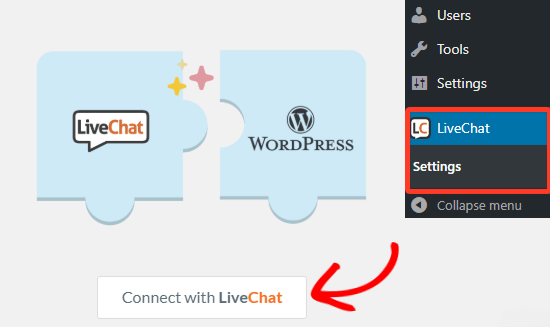
Esto abrirá una ventana donde tienes que crear tu cuenta.
Ingrese su ID de correo electrónico, nombre de usuario y contraseña preferida. Después de eso, haga clic en "Continuar".

Le preguntará la URL de su sitio web y el propósito del chat. Debe mencionar ambos y hacer clic en "Continuar".
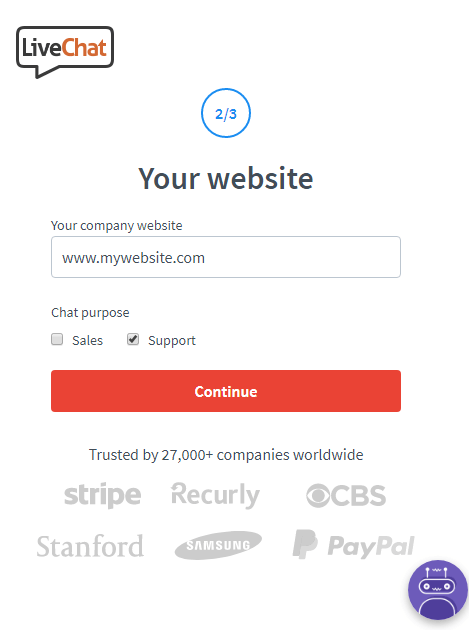
Después de eso, le preguntará " su industria", "Tamaño de la empresa" y "Número de móvil ". Ingrese todos los detalles requeridos y haga clic en "Crear cuenta".
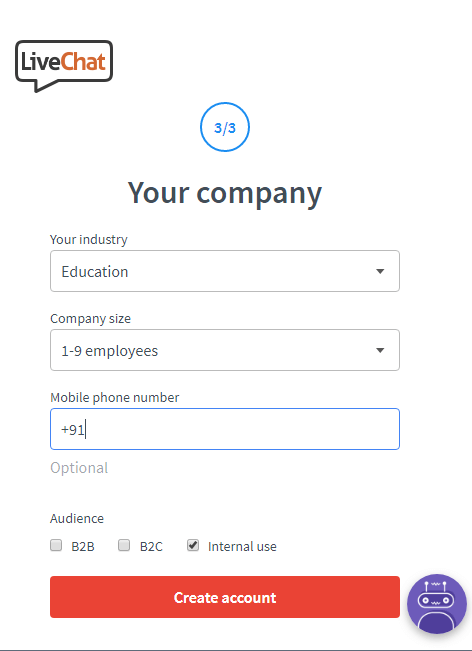
Entonces WordPress te pedirá permiso para acceder a tu cuenta de LiveChat desde el área administrativa. Haga clic en Permitir para finalizar el proceso.

Después de eso, será redirigido a la página de configuración con los siguientes elementos en la pantalla.

Paso 2: Abra la aplicación web y configure los ajustes generales
Como se muestra arriba, debe hacer clic en " Abrir aplicación web "
Después de eso, puede agregar su foto de perfil o simplemente puede omitir todo.
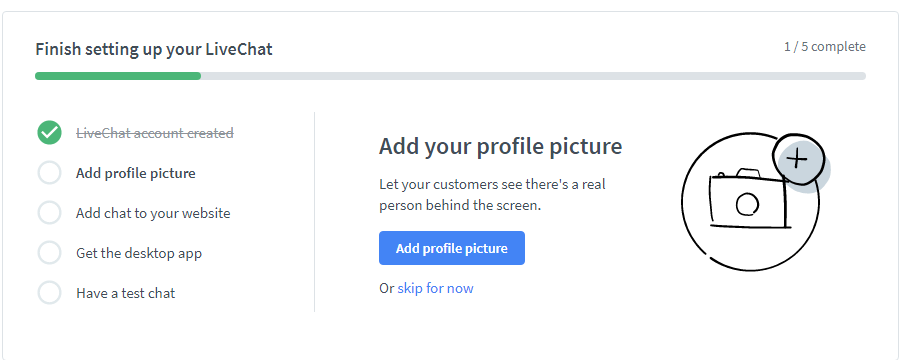
Paso 3: prueba LiveChat en el sitio web

En el modo de incógnito, abre tu sitio web y verás una opción en la parte inferior derecha para chatear.

Haga clic en eso y proporcione su ID de correo electrónico y nombre de usuario para iniciar el chat de prueba.
Después de hacer clic en el botón "Iniciar chat", el complemento le notificará que el usuario está esperando su respuesta. Si ha activado el sonido de notificación en la configuración general, advierta: esto puede sonar muy fuerte. El complemento también requerirá su consentimiento para enviar notificaciones del navegador tan pronto como reciba el primer mensaje.
Para responder a su visitante, vaya a la pestaña "Chat en vivo" y haga clic en "Abrir chat" junto a su nombre:
La siguiente ventana mostrará toda la información disponible sobre su invitado, y podrá comunicarse con él todo el tiempo que desee:

Ha agregado con éxito el complemento LiveChat en su sitio web y lo ha probado.
Hay algunas configuraciones adicionales que puede optimizar según sus necesidades.
Personaliza la interfaz:
Si desea cambiar el avatar del agente de su chat en vivo, debe hacer clic en "Agente" en el panel de LiveChat y podrá ver la opción para cambiar la imagen , agregar el título del trabajo y las horas de trabajo como se muestra a continuación.

Tenga en cuenta que la función "Horario laboral" le permite programar el horario laboral de los agentes. Cambia automáticamente el estado del agente a Aceptar chats durante el horario laboral y a No aceptar chats cuando está apagado.

Personaliza tu widget de chat
Para personalizar su widget de chat, vaya a Configuración → Ventana de chat → Personalización

Si está utilizando Grupos en LiveChat, puede elegir un grupo para personalizar su widget de chat.
Ahora, elija un elemento del widget de chat que desee personalizar.
Para personalizar su widget de chat, consulte la sección "Vista previa" en el lado derecho de la pantalla. Puede ver todos los cambios que se muestran en tiempo real antes de aplicarlos a su sitio web. La función de vista previa proporciona vistas separadas para dispositivos móviles y de escritorio.

También puede controlar cuándo mostrar el ícono del widget de chat en su sitio web.
Ajustes adicionales
Active las alertas para los clientes : de forma predeterminada, sus clientes recibirán una notificación de un nuevo saludo y un nuevo mensaje de alerta de chat. Debes prestar atención a esto cuando, por ejemplo, minimizaron el navegador mientras hablaban con tus agentes. Sin embargo, si desea silenciar estas notificaciones de sonido, simplemente desactive esta opción.
Permitir que los clientes califiquen a los agentes : use esta opción para decidir si sus clientes pueden calificar a sus agentes durante o después de un chat.
Permitir que los clientes reciban transcripciones de chat : habilite esta opción para permitir que sus clientes soliciten transcripciones de su chat actual. La transcripción del chat se les enviará por correo electrónico.
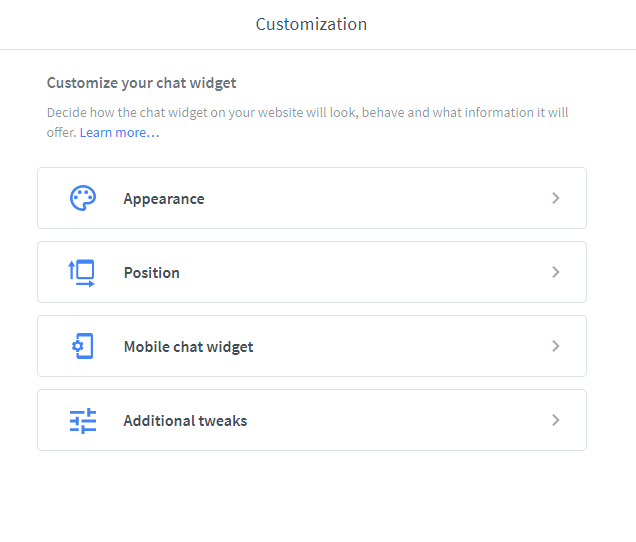
Informe de verificación

Si desea consultar el informe general de su LiveChat, debe hacer clic en "Informe" como se muestra en la imagen de arriba.
Después de eso, haga clic en el Tablero, verá una opción " Abrir Tablero ".
Haga clic en Abrir panel y verá una pantalla como se menciona a continuación.
Conclusión
Configurar el chat en vivo en WordPress es extremadamente fácil si usa un complemento, como LiveChat. De hecho, puede hacerlo en los pasos mencionados a continuación:
- Inicie sesión en su panel de WordPress y vaya a "Complementos".
- Haga clic en "Agregar nuevo", luego busque LiveChat en la barra de búsqueda superior derecha.
- En los resultados de la búsqueda, seleccione LiveChat: software de chat en vivo de WP para WordPress
- Instale y active el complemento LiveChat.
- Una vez activado, busque LiveChat en sus complementos y haga clic en Configuración.
- Inicie sesión con sus credenciales de LiveChat para activar el chat.
¿Crees que el chat en tiempo real es una forma confiable de aumentar la participación de los visitantes? Por favor, comparta sus pensamientos en la sección de comentarios.
Blogs relacionados:
- Los mejores complementos de WordPress para chat en vivo
- Sistema de tickets de atención al cliente para WordPress
